Cách chặn hình ảnh trong Gmail cho iPhone là một tính năng mới được cập nhật bởi Google nhắm giúp cho những người dùng của mình ngăn chặn các hình vi xâm phạm quyền riêng tư bằng cách lợi dụng tính năng tải hình ảnh từ kẻ xấu, đồng thời tăng cường hiệu suất duyệt email trên điện thoại di động.
Theo mặc định thì khi nhận email trong hộp thư inbox có đính kèm hình ảnh thì ứng dụng Gmail sẽ tự động tải về và hiển thị, tuy nhiên vì lý do bảo mật, bạn hoàn toàn có thể tắt tính năng này trên Gmail và để hệ thống quét hình ảnh, phát hiện những nội dung đáng nghi ngờ.
z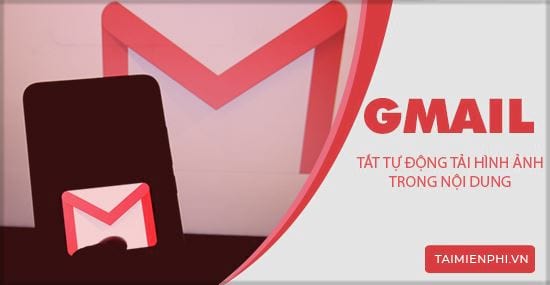
Cách chặn hình ảnh trong Gmail cho iPhone
Bằng cách chặn hình ảnh trong Gmail cho iPhone thì quá trình duyệt mail của bạn sẽ an toàn hơn vì:
- Người gửi sẽ không thể lợi dụng được tính năng tải hình ảnh để biết được thông tin máy tính hay vị trí của bạn;
- Người gửi sẽ không thể dùng hình ảnh trong email để đặt hoặc đọc nội dung hoạt động trên trình duyệt của bạn;
- Gmail kiểm tra hình ảnh và loại bỏ các phần mềm độc hại;
Ngoài ra, việc chặn hình ảnh trong Gmail cho iPhone cũng là cách giúp bạn tiết kiệm dữ liệu di động hoặc cải thiện tốc độ tải nội dung khi kết nối không ổn định.
Hướng dẫn cách chặn hình ảnh trong Gmail cho iPhone
Để thực hiện chặn hình ảnh trong Gmail cho iPhone bạn đừng quên tải Gmail phiên bản mới nhất về thiết bị của mình và thực hiện theo các bước hướng dẫn sau.
=> Link tải Gmail cho Android

=> Link tải Gmail cho iOS

Các thao tác hướng dẫn được Taimienphi thực hiện trên ứng dụng Gmail với giao diện tiếng Việt, nếu bạn đang để giao diện ngôn ngữ bằng tiếng Anh thì có thể tham khảo bài viết thay đổi ngôn ngữ trong Gmail để thao tác được thuận lợi hơn.
Bước 1: Bạn mở ứng dụng Gmail trên thiết bị của mình. Tại màn hình làm việc chính, nhấn vào biểu tượng 3 dấu gạch ngang ;

Bước 2: Một danh sách các danh mục hiện ra, bạn kéo xuống và chọn Cài đặt ;

Bước 3: Tại màn hình Cài đặt , bạn tiếp tục nhấn vào tài khoản email mà mình muốn thiết lập chặn hình ảnh;

Bước 4: Trong cửa sổ thiết lập tài khoản email bạn kéo xuống và chọn mục Hình ảnh ;

Bước 5: Cuối cùng, bạn nhấn chọn Hỏi trước khi hiển thị ảnh bên ngoài ;

https://thuthuat.taimienphi.vn/cach-chan-hinh-anh-trong-gmail-cho-iphone-52680n.aspx
Với hướng dẫn cách chặn hình ảnh trong Gmail cho iPhone từ Taimienphi, ứng dụng sẽ không tự động tải nội dung hình ảnh đính kèm trong nội dung của email nữa, bạn có thể yên tâm đăng nhập Gmail trên điện thoại mà không lo bị xâm phạm quyền riêng tư, đồng thời tiết kiệm dữ liệu di động, tăng hiệu suất làm việc.